107

MAC 清除快取 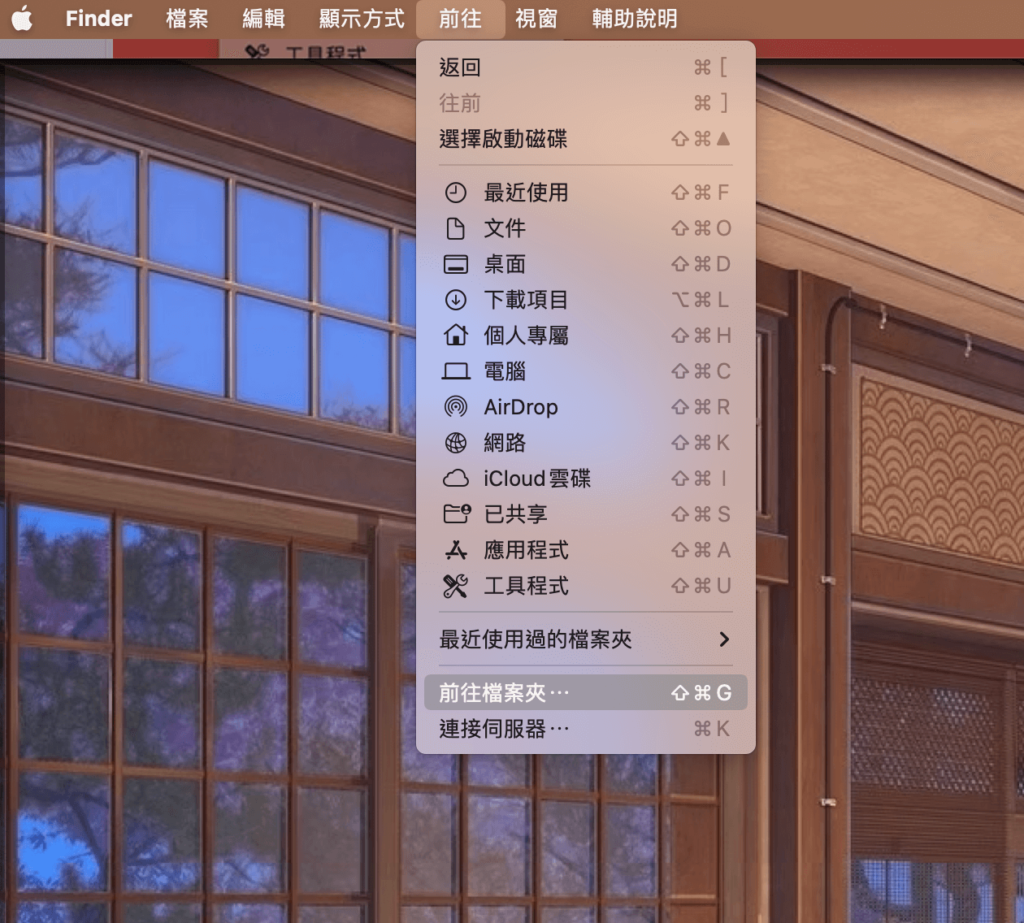
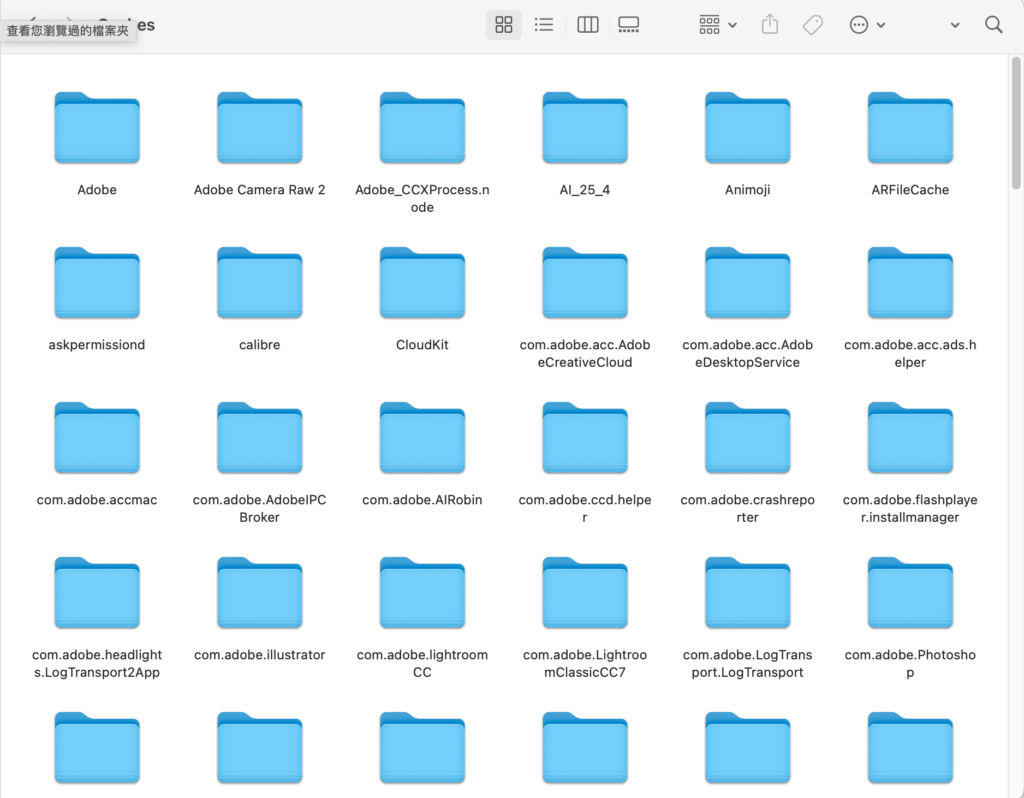
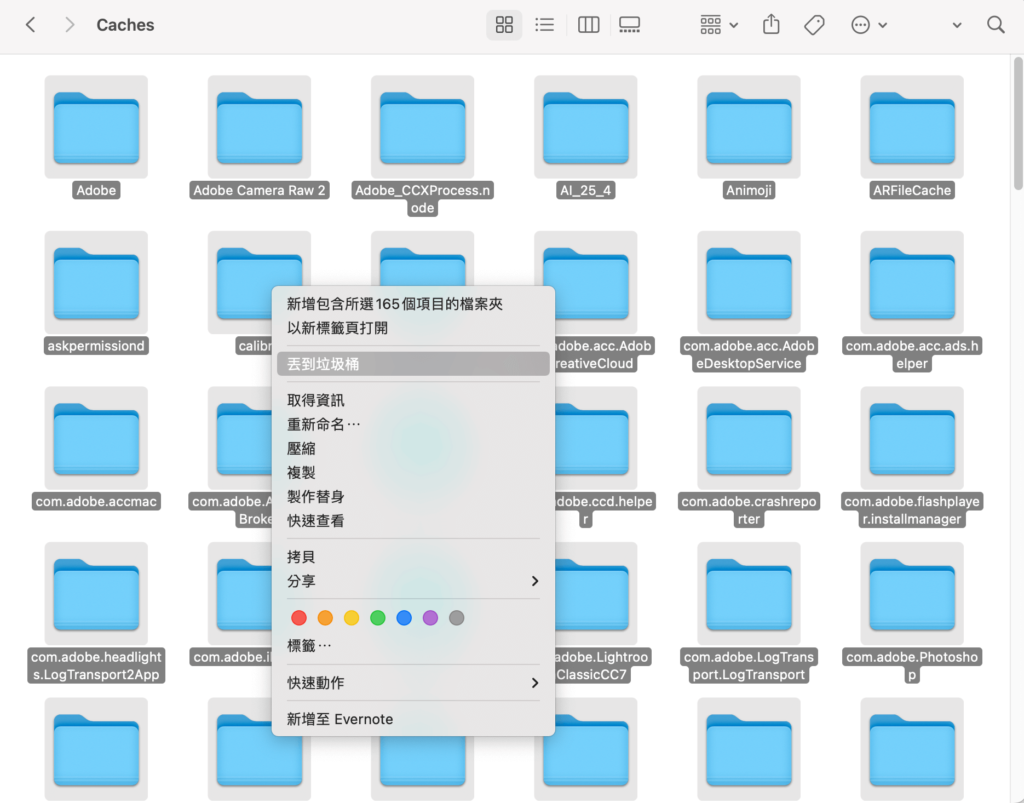
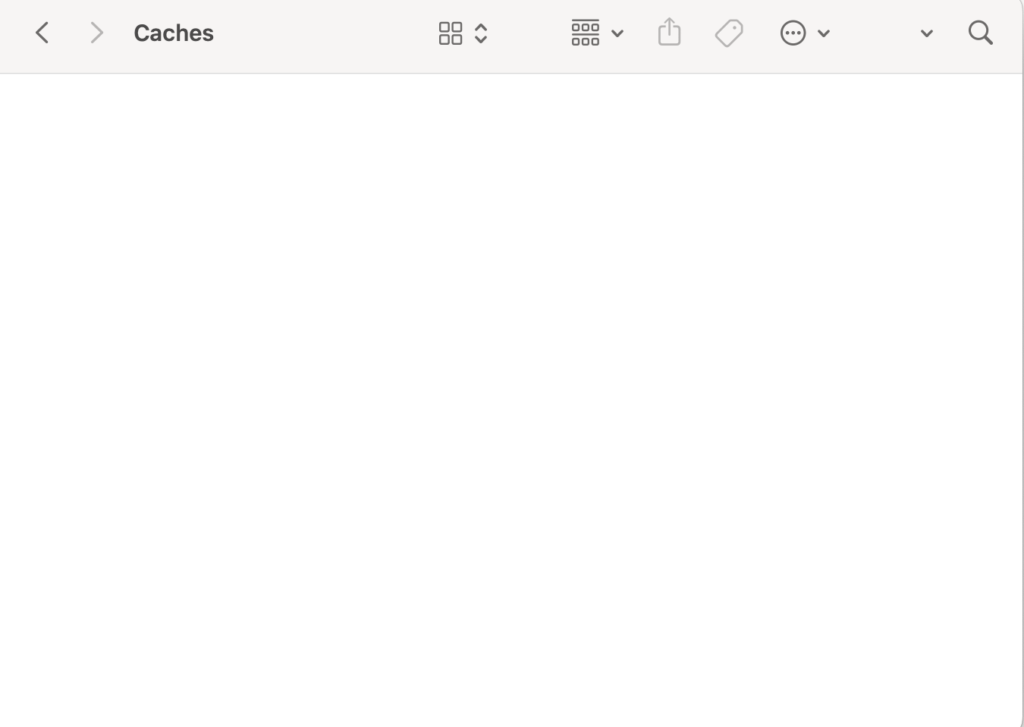

MAC 清除快取怎麼清除?有使用 MAC 電腦的人,如果當初硬碟買得不夠大,就有可能遇到硬碟空間不夠的問題,或是快取檔案太多,導致 MAC 電腦速度變慢的問題,這時就需要刪除 MAC 電腦的快取暫存檔,藉此釋放更多硬體空間,讓電腦更快更順。
其實不只 MAC 電腦有快取檔案,Chrome 瀏覽器也有,如果你覺得 Chrome 瀏覽器變得很慢,也可以參考「Chrome 清除快取」,有詳細的教學。
如果你也覺得 MAC 電腦變得很卡頓、很慢,那麼你可以試著清除 MAC 電腦的快取暫存檔,本篇文章也會有完整教學。
MAC 清除快取、刪除 MAC 快取暫存檔、MAC 變慢卡頓
首先打開 MAC 任何一個 FINDER 資料夾,然後你會在上方工具列看到「前往」,點擊之後你會看到「前往檔案夾」,點擊它。
接著會需要你輸入路徑,輸入:「~/資源庫/Caches」前往 MAC 快取資料夾。
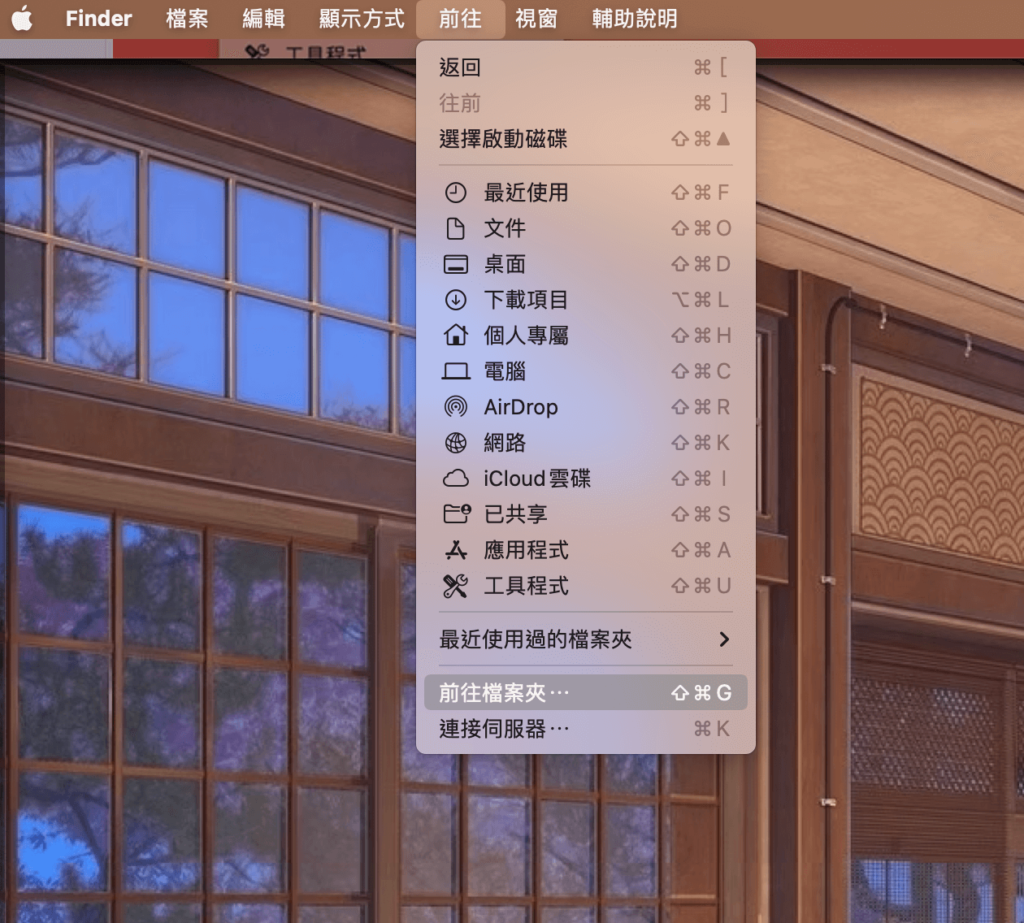
進入 MAC 快取資料夾以後,你會看到目前你的 MAC 電腦上所儲存的各種快取暫存檔。
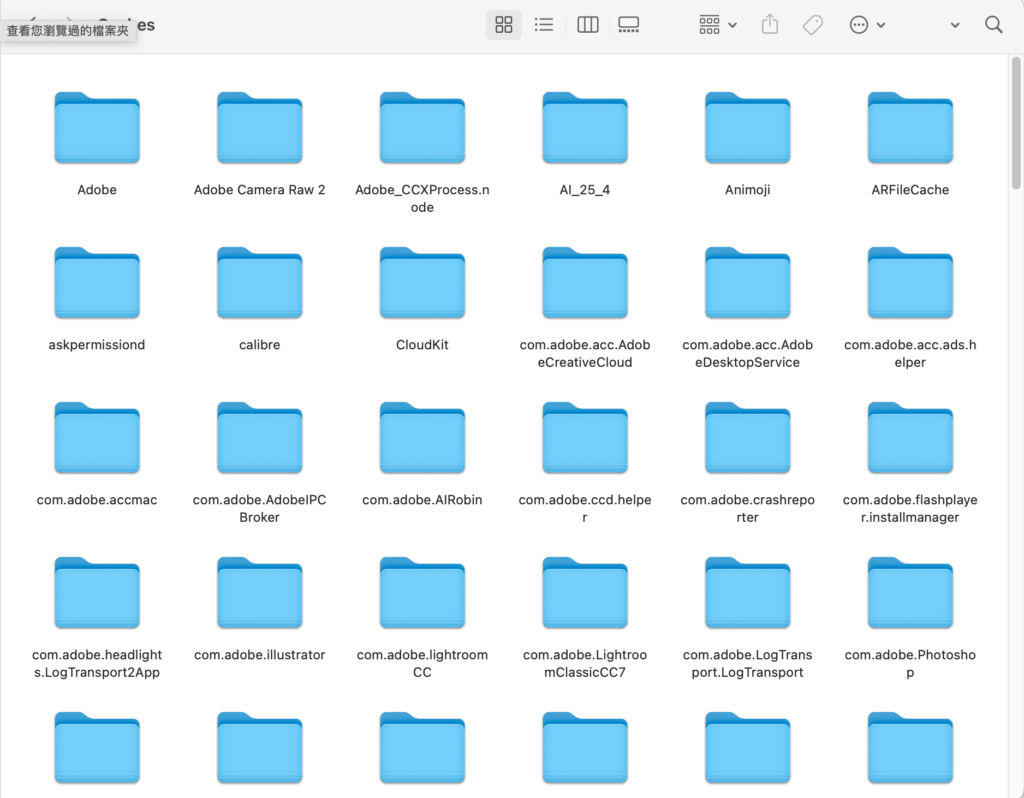
將你的 MAC 電腦快取檔案全選之後按「丟到垃圾桶」。
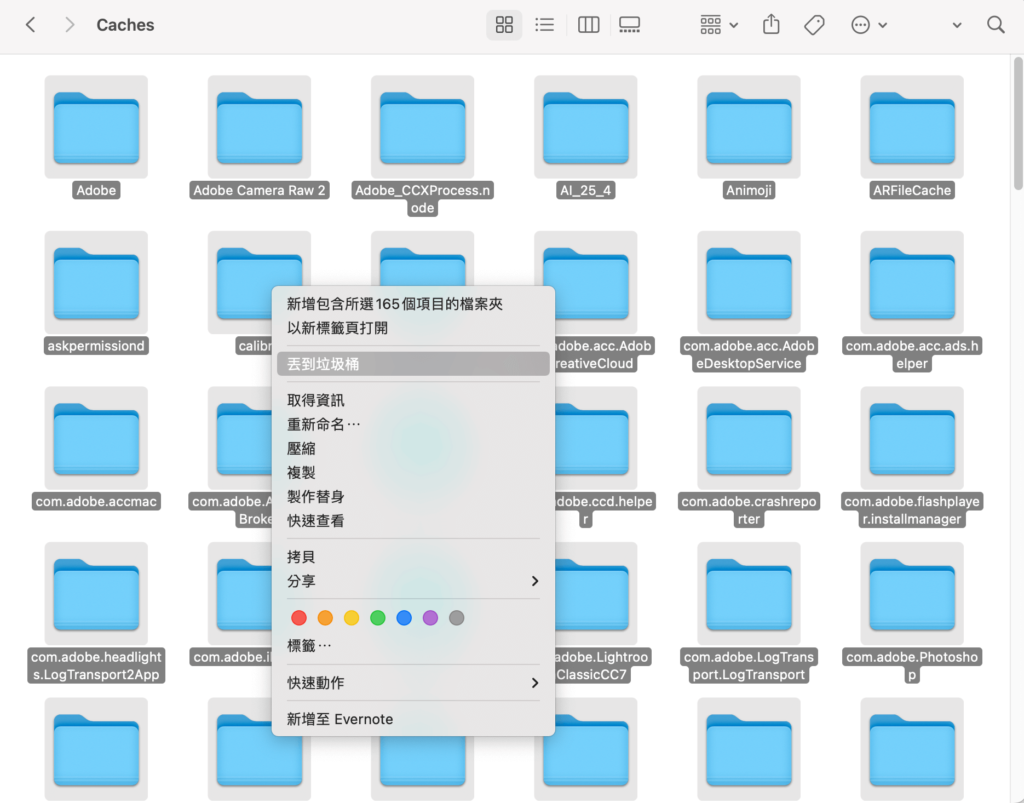
當你將 MAC 快取資料夾裡面的暫存檔案都清空之後,記得再去垃圾桶清空唷。
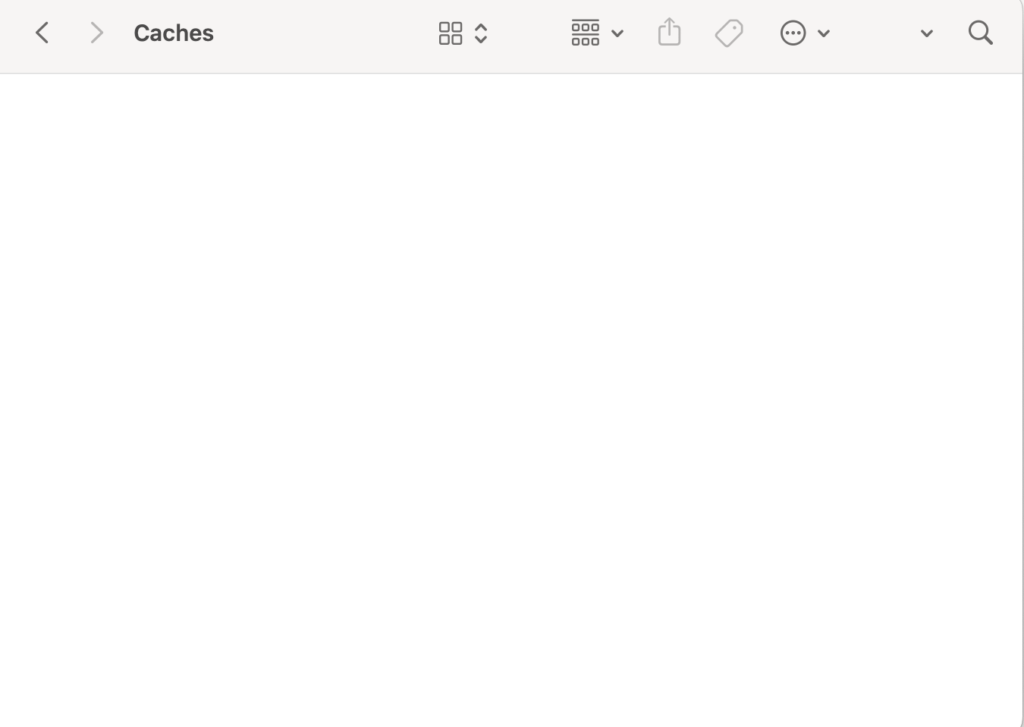
清除 MAC 快取檔案之後,你會發現你的 MAC 電腦多了很多空間,MAC 運作應該也有更快一些,也比較不會卡頓了。
總結
MAC 清除快取的步驟為,打開 Finder,前往「~/資源庫/Caches」,然後將快取資料夾裡面的檔案通通刪除即可。
更多相關內容
- Pretty Clean 免費 macOS 磁碟清理工具,刪除快取檔案與垃圾暫存檔案
- MAC「信任這部電腦」如何永久關閉?iPhone/iPad 連接MAC不再跳出信任提示!
- Mac ZIP 檔案如何加密?一鍵替 ZIP 壓縮檔加密碼保護
- MAC 使用者密碼如何變更?教你設定 MAC 登入密碼!
- MAC 低耗電模式怎麼開啟?教你設定並增加 MAC 電池壽命!
- CheatSheet 一鍵顯示 MAC 應用程式軟體所有快捷鍵!
- Mac 如何開啟雙視窗?Mac 螢幕畫面切割成兩個視窗!免切換教學
- Mac 預設開啟網頁瀏覽器如何設定?打開連結開啟 Chrome / Firefox / Safari!教學
如果你喜歡學習各種科技軟體,想得知各種科技新知與資訊,歡迎追蹤科技兔的 FB 粉絲專頁、Instagram,以及Line 官方帳號。
